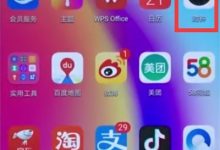可通过修改注册表或使用第三方工具更改Windows 10系统默认字体。首先确保目标字体已安装,然后通过注册表编辑器找到HKEY_LOCAL_MACHINE\SOFTWARE\Microsoft\Windows NT\CurrentVersion\Fonts路径,将“Microsoft YaHei & Microsoft YaHei UI (TrueType)”的数值数据改为新字体文件名(如myfont.ttf),如有粗体也一并修改,保存后重启生效;或创建.reg文件批量导入注册表项实现相同目的;还可使用FontCreator等工具对系统字体进行重命名或样式调整,导出并安装后替换注册表中的字体文件名,最终完成界面字体自定义更换。

如果您希望自定义Windows 10系统的界面显示风格,更改系统默认字体是一个有效的方法。这将影响到文件资源管理器、设置菜单和其他系统组件的文字外观。以下是几种可行的操作方案:
本文运行环境:Dell XPS 13,Windows 10 专业版。
一、通过注册表编辑器修改默认字体
此方法直接修改系统核心配置,能够彻底更换系统界面所使用的默认中文字体。操作前请确保目标字体已正确安装至系统。
1、按下 Win + R 组合键打开“运行”窗口,输入 regedit 并按回车,以启动注册表编辑器。
2、在注册表编辑器中,依次展开路径:计算机\HKEY_LOCAL_MACHINE\SOFTWARE\Microsoft\Windows NT\CurrentVersion\Fonts。
3、在右侧窗格中找到名为 Microsoft YaHei & Microsoft YaHei UI (TrueType) 的条目,双击进行编辑。
4、将其“数值数据”从默认的 msyh.ttc 修改为您要设为默认的新字体对应的文件名(包括后缀如 .ttf 或 .ttc),确认无误后点击确定。
5、如有需要,可继续修改 Microsoft YaHei Bold & Microsoft YaHei UI Bold (TrueType) 的数值数据为对应新字体的粗体文件名。
6、关闭注册表编辑器,重启计算机使更改生效。
二、使用注册表导入文件批量修改
该方法通过创建并导入.reg文件来修改注册表,适用于熟悉文本编辑操作的用户,可减少手动操作失误。
1、打开“开始”菜单,搜索并启动“记事本”应用程序。
2、在记事本中输入以下内容:
Windows Registry Editor Version 5.00
[HKEY_LOCAL_MACHINE\SOFTWARE\Microsoft\Windows NT\CurrentVersion\Fonts]
“Microsoft YaHei & Microsoft YaHei UI (TrueType)”=”新字体文件名.ttf”
“Microsoft YaHei Bold & Microsoft YaHei UI Bold (TrueType)”=”新字体粗体文件名.ttf”
请务必将“新字体文件名.ttf”替换为您实际安装的字体文件名称。
3、点击“文件”->“另存为”,在保存对话框中,将“保存类型”选择为“所有文件”,文件名输入如 ChangeFont.reg,然后保存到桌面或其他易找位置。
4、双击刚刚保存的 .reg 文件,在弹出的安全提示中选择“是”,将其合并到注册表中。
5、完成导入后,重启计算机以应用新的字体设置。
三、利用第三方字体编辑工具自定义字体
当您想对现有系统字体进行微调或重命名时,可以使用专业字体编辑软件来创建个性化版本,再将其设为默认。
1、下载并安装可靠的字体编辑软件,例如 FontCreator。
2、启动软件后,从 C:\Windows\Fonts 目录拖拽一个系统字体文件(如 msyh.ttc)到编辑界面。
3、进入“字体”->“属性”菜单,找到“Family Name”项,点击其右侧的多语言标识(如+1)以编辑中文名称。
4、在中文名称字段中输入您想要的新字体名,完成后点击确定保存更改。
5、通过“文件”->“导出字体”功能,将修改后的字体导出为 .ttf 或 .otf 格式,并安装到系统中。
6、按照第一种方法,将新生成的自定义字体文件名填入注册表对应位置,重启电脑即可使用。

 路由网
路由网